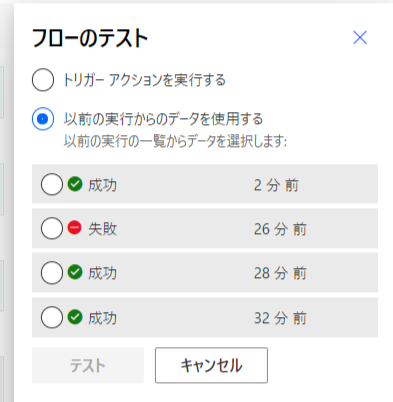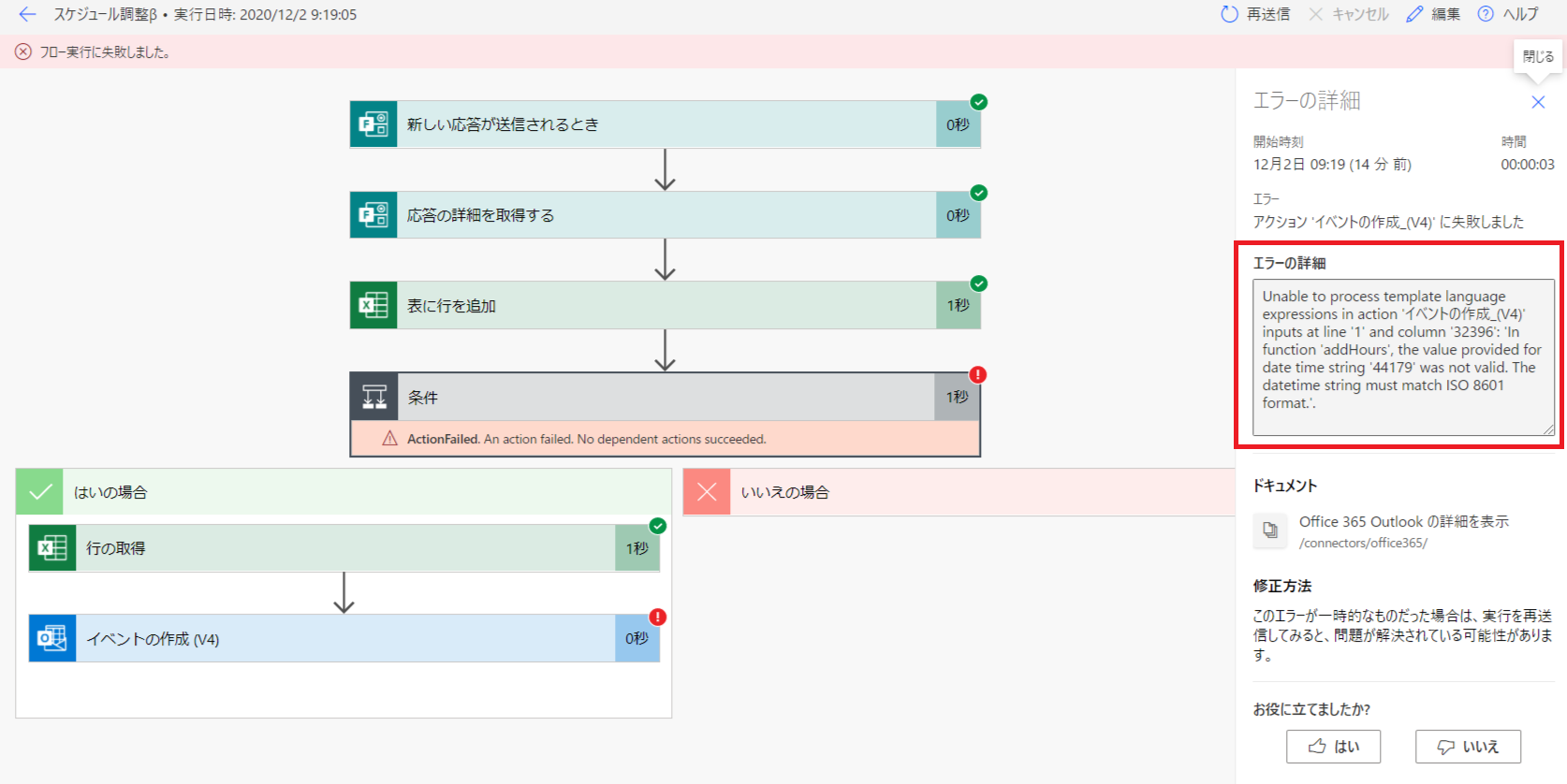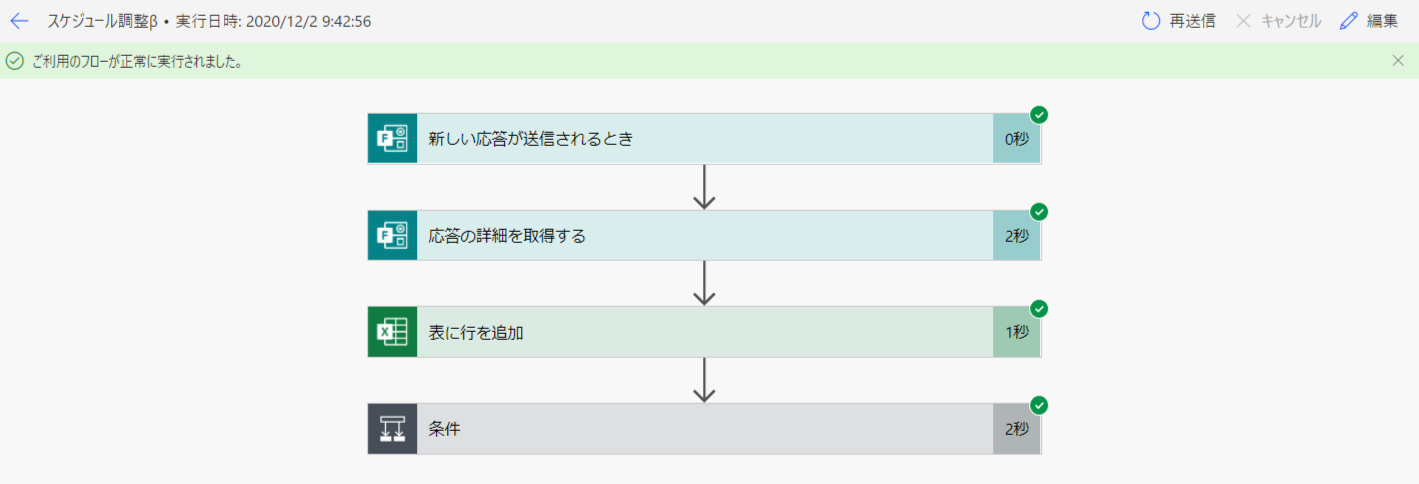PowerAutomateでフローを作ったときに、
なんか動かなかったっぽいな、というときにどうやって調べていくのか私なりの方法を記載します。
動かなかったよ、というメールがきた
作成したPowerAutomateが失敗した場合、「1 of your flows have failed」というタイトルのメールがきます。タイミングは謎。
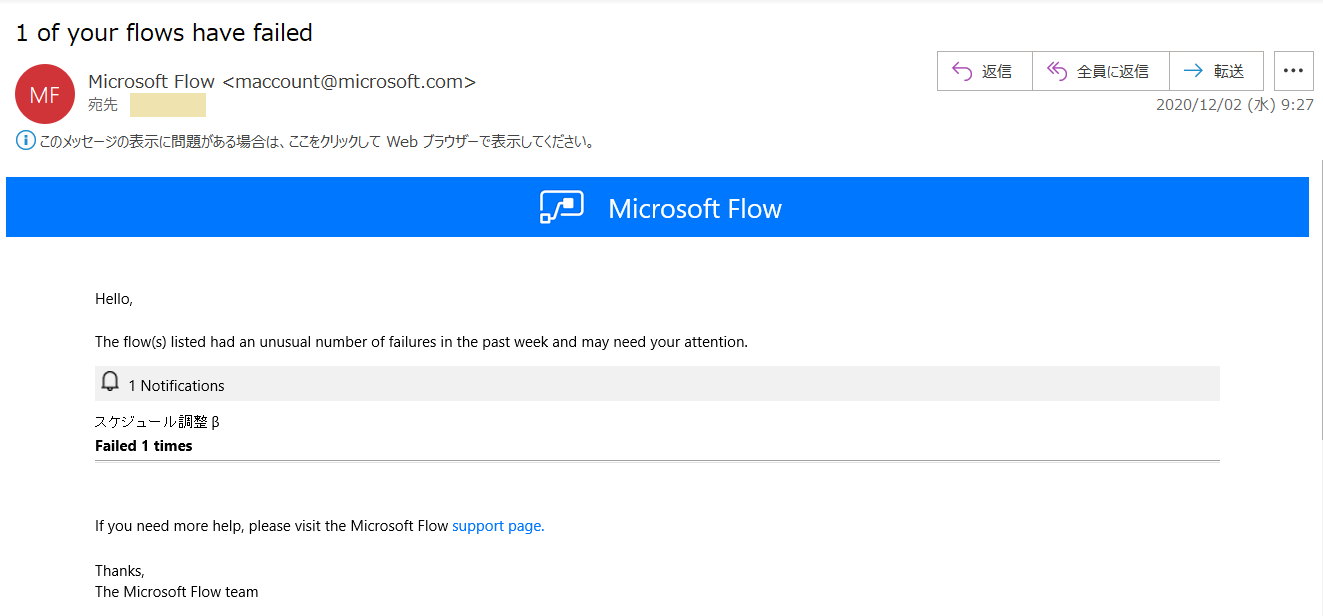
PowerAutomateの対象のフローを確認し、エラーの詳細を確認する
メールに失敗したフローの名前が記載されているので、そのフローを確認します
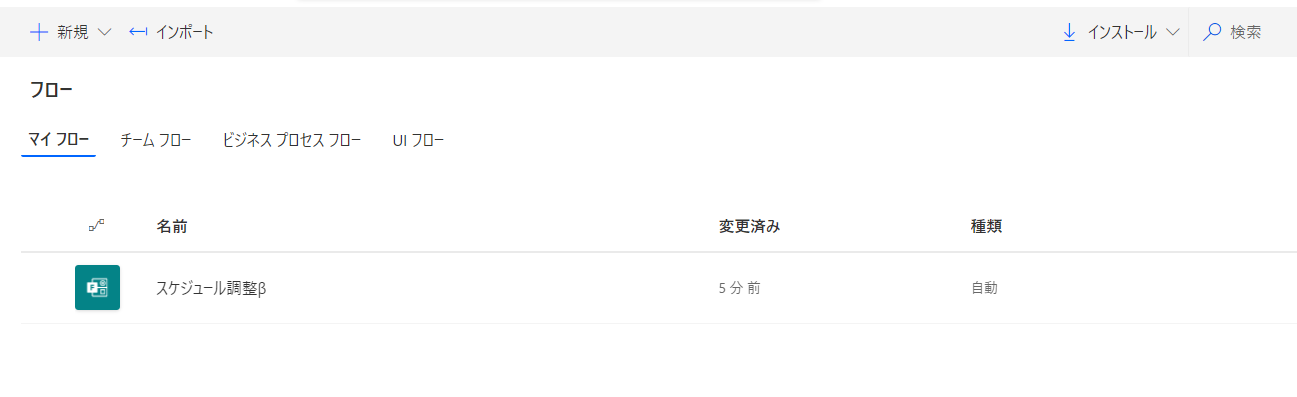
「28日間の実行履歴」に失敗した実行が表示されていることが確認できます
失敗した実行履歴の「開始」の時刻がリンクなので、クリックします
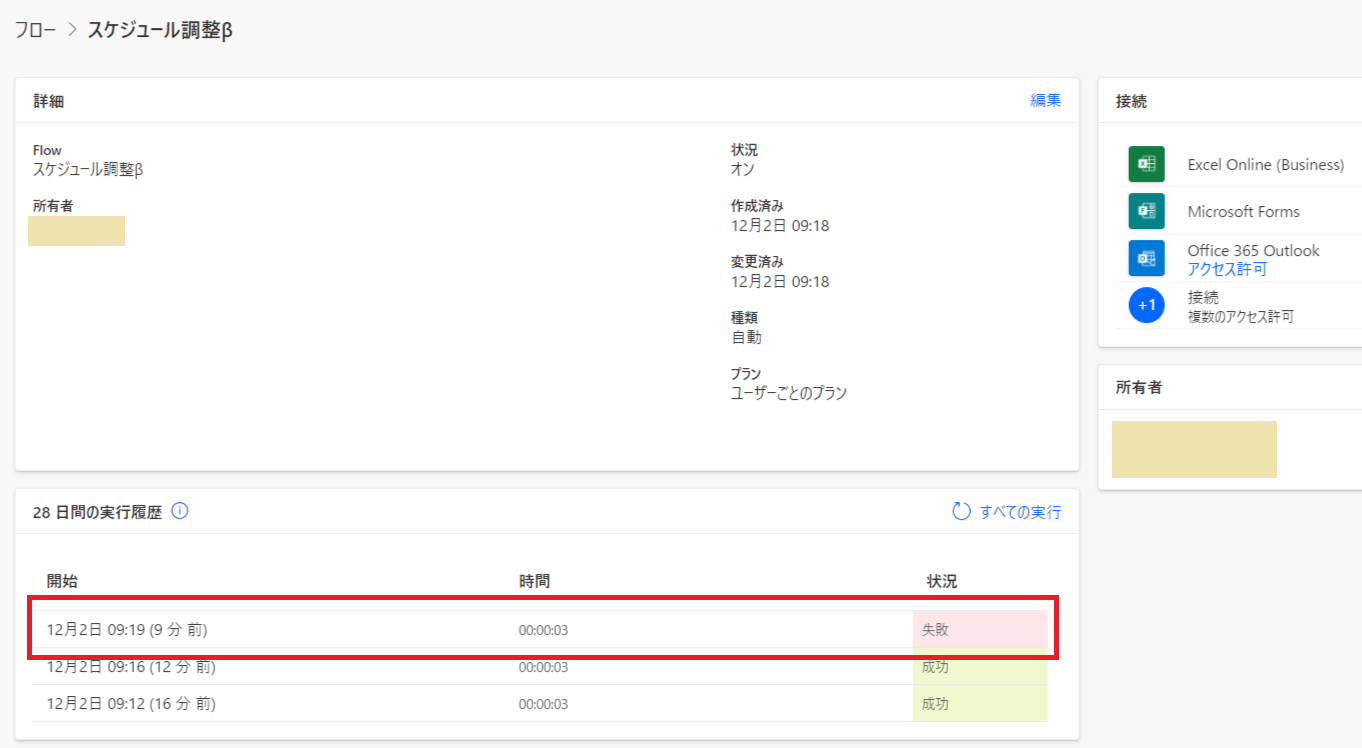
エラーになった処理がどこなのかわかります。
ここで「!」アイコンがでている処理をクリックします
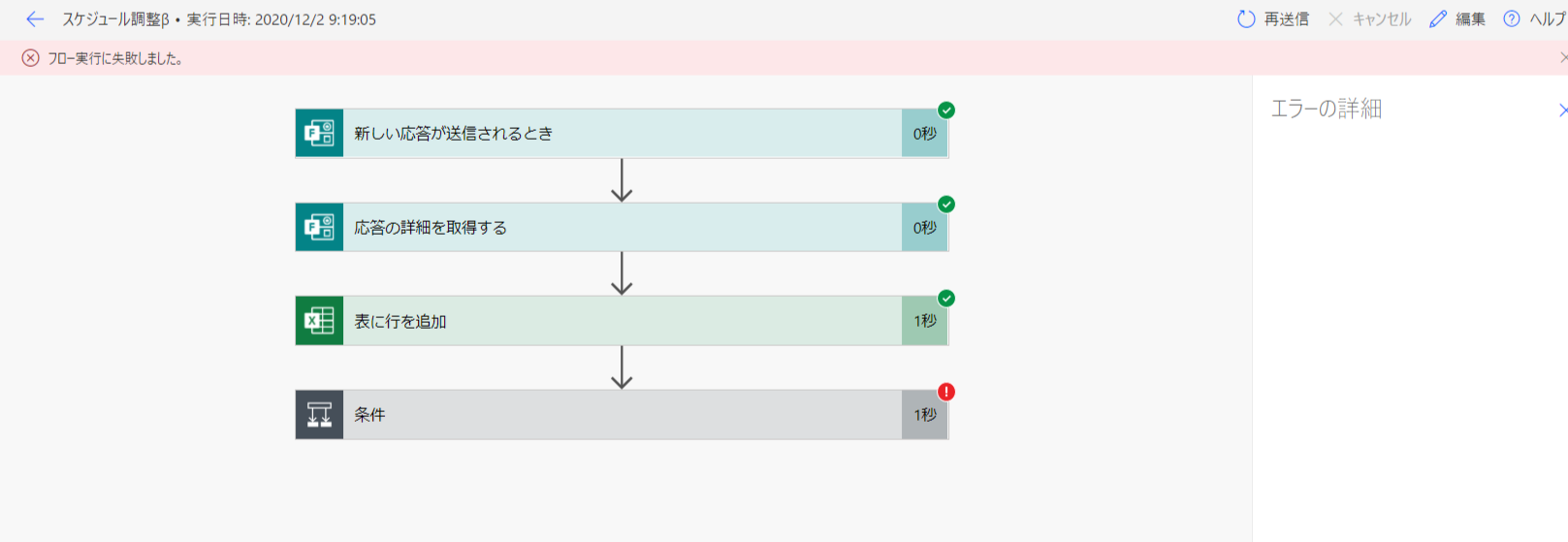
このフローは、「イベントの作成」の中で、
日付を指定する際に以下のようにし、Excelから取得した日付に9時間足しているのですが、
どうやらそこがエラーになっているようです。
日付のフォーマットがだめだったっぽいですね。
addHours(outputs('行の取得')?['body/日付'],9)
エラー箇所を調整する
Excelの日付はこんな感じでもっています。
また、セルの書式設定は「日付」としているのですが、
そのせいで数値として値をとってきてしまっていたようなエラーでした。(44179って書いてあったので)
なのでここのセルの書式設定を「文字列」とします。
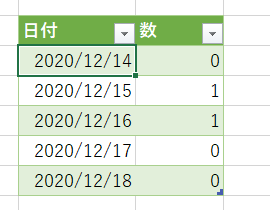
再実行
今回はExcelの方を直したので、先ほどのエラーの詳細画面で、
「再送信」ボタンを押下します
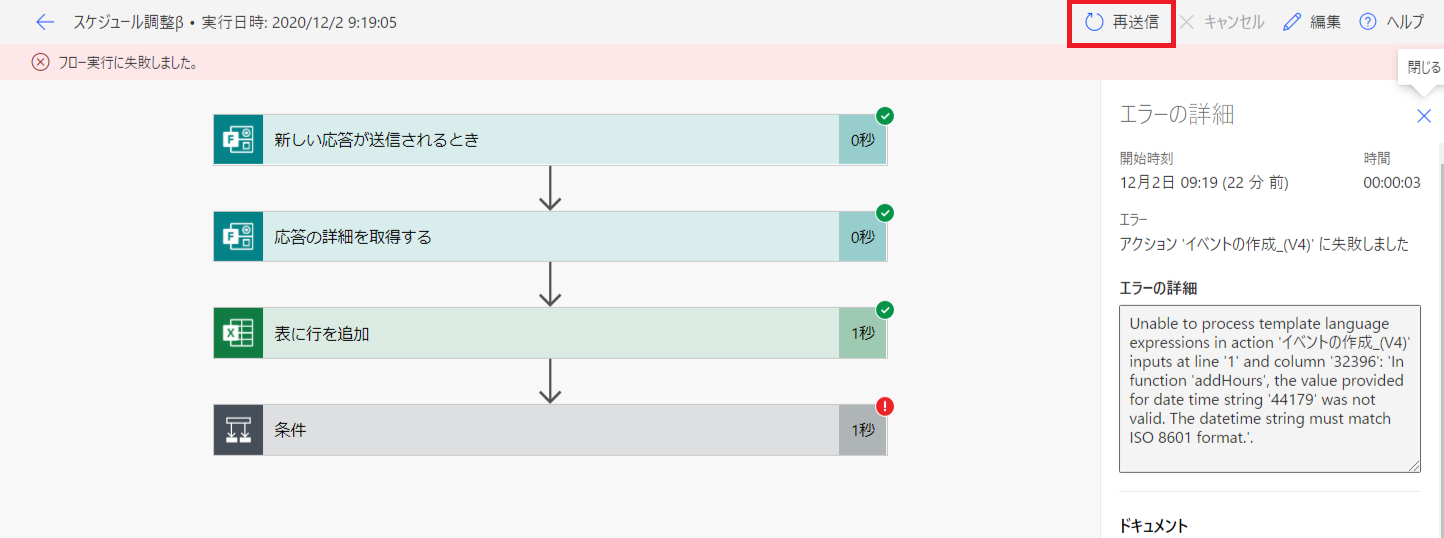
フローを修正した場合
フローの「編集」画面に「テスト」があるので、それを押下します

「以前の実行からのデータを使用する」を選択することで、
過去の実行時のデータを使用してフローの動作確認を行うことができます。